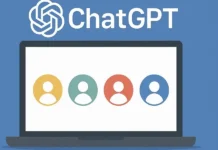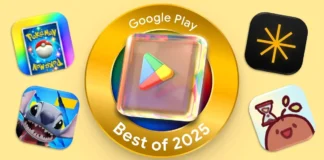Todos tenemos archivos o fotos que no deseamos que otras personas puedan ver. Por el motivo que sea, hay algunas cosas que son privadas y que necesitamos estén ocultas. Es por eso que hoy te vamos a explicar cómo ocultar archivos e imágenes con contraseña en Android.
BestCrypt Explorer protege tus archivos privados

Si bien es cierto que tenemos hasta 4 opciones para bloquear el acceso a nuestro móvil, puede ser que nos toque regalar una llamada, un mensaje o simplemente deseemos mostrar un buen meme. Pero, ¿qué pasa si la persona es curiosa? Al entregar nuestro móvil sin bloqueo, toda nuestra información queda vulnerable.
Con BestCrypt Explorer no tendrás ese problema, ya que esta excelente herramienta crea una especie de «cajas fuertes» bloqueadas con una contraseña como único método para acceder. Es decir, crea un segundo nivel de seguridad para archivos previamente seleccionados.
Puedes crear la cantidad de cajas fuertes que desees y colocarle una clave única a cada uno de ellas.
Cómo configurar BestCrypt Explorer para proteger nuestra información
Debemos mencionar que BestCrypt Explorer para Android es parte de la ya reconocida solución de seguridad BestCrypt Containter Encryption la cual nos permite cifrar archivos y carpetas en en computadoras con Windows. Un gran extra si queremos tener todo en la nube y acceder a ello desde cualquier dispositivo.
Lo primero que tenemos que hacer es otorgarle los permisos necesarios para que la aplicación trabaje perfectamente. Básicamente funciona como cualquier explorador de archivos.
En la parte de abajo tenemos varias opciones, para crear archivos, carpetas y cajas fuertes. Seleccionamos la opción marcada con una flecha en la siguiente imagen y luego nos pedirá nombre de la caja fuerte y contraseña. Ingresamos los datos (contraseña mínimo de 8 dígitos) y seleccionamos Create. Eso es todo, ya tendremos nuestro baúl privado.

Cómo guardar archivos en nuestra caja fuerte
- Seleccionamos el o los archivos que deseamos guardar.
- Escogemos la opción compartir y elegimos a BestCrypt Explorer.
- Luego tomamos la caja fuerte deseada.
- Nos solicitará la contraseña con que fue creada.
- En la parte de abajo nos saldrá un número con la cantidad de archivos seleccionados, presionamos sobre él y automáticamente todos los archivos se copiarán al baúl.
También podemos hacerlo desde la propia aplicación a través de su buscador, pero si no sabes la ruta exacta del archivo lo mejor es seleccionar la opción de compartir.
Por último si deseamos acceder a nuestros archivos guardados, simplemente debemos ingresar a la app y seleccionar el baúl que necesitamos e ingresar la contraseña de seguridad.
Si eres de esas personas que quiere mantener toda su información protegida, deberías ver estos 5 trucos para mejorar tu privacidad en Android.